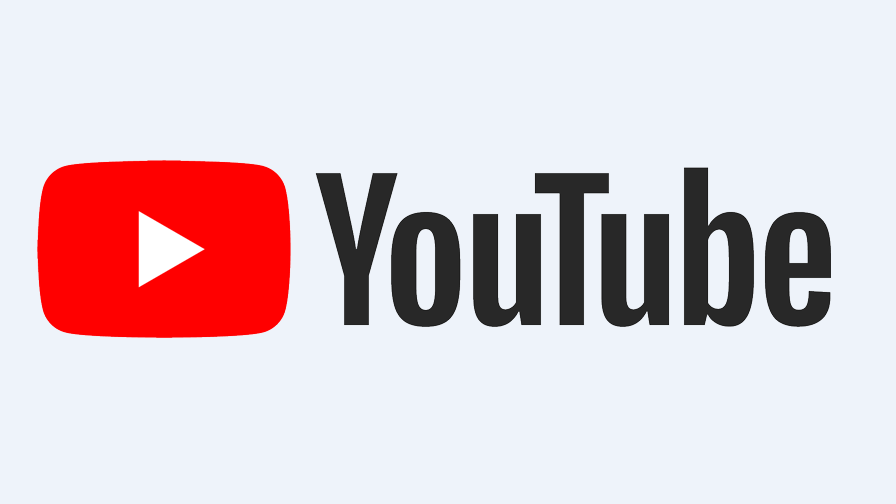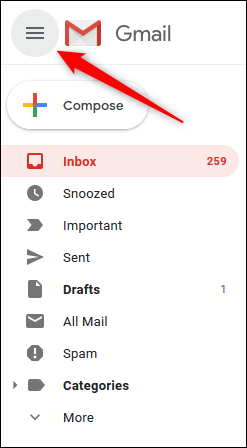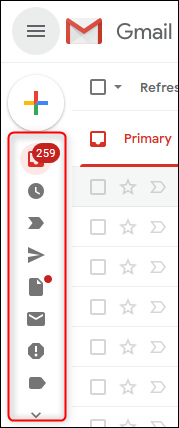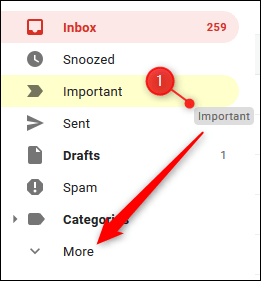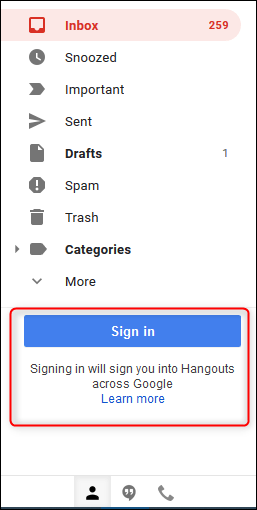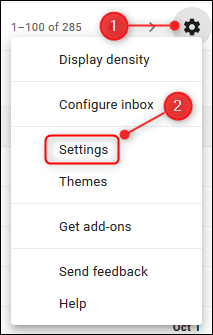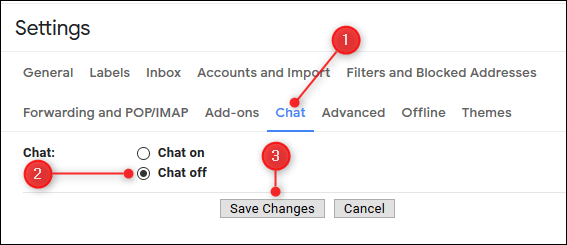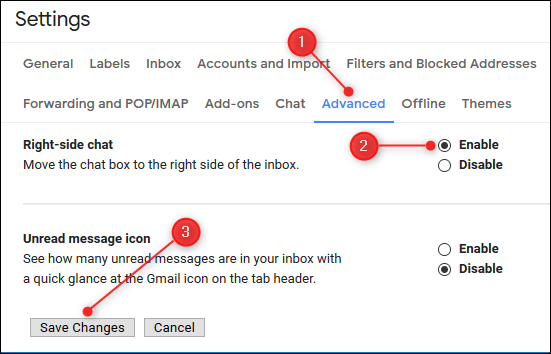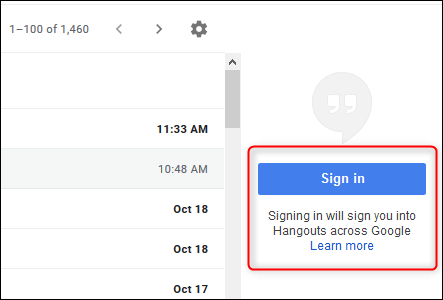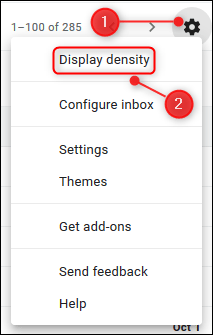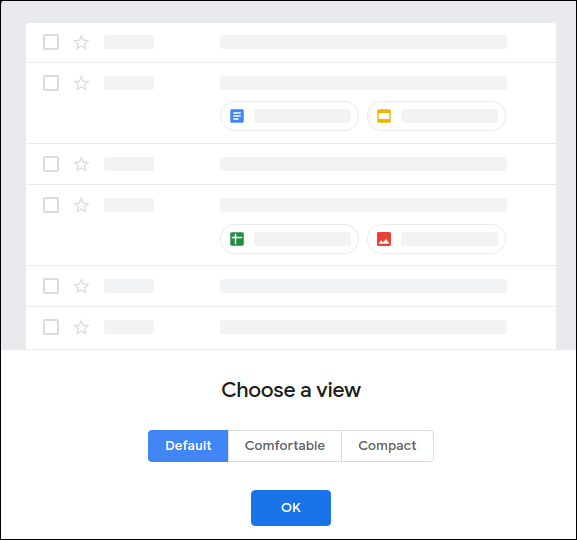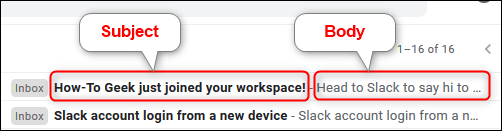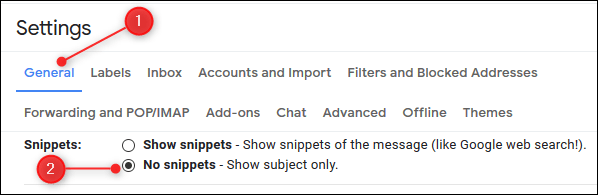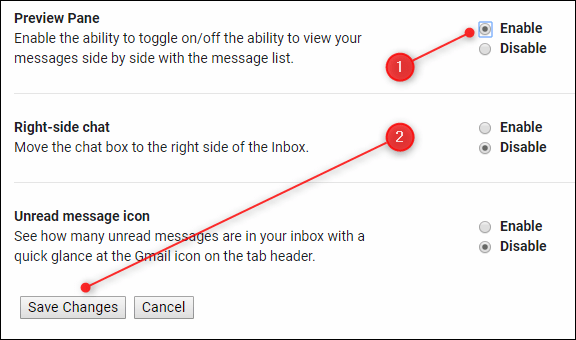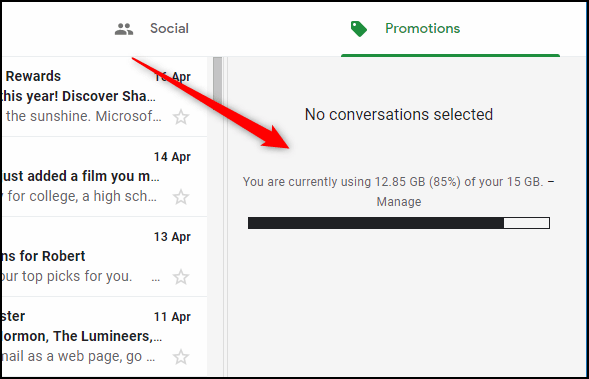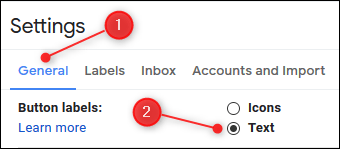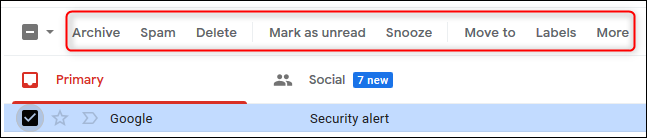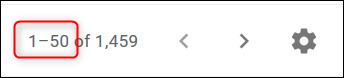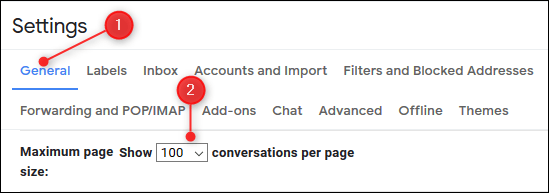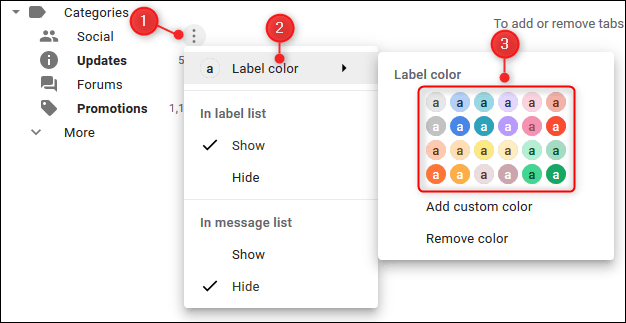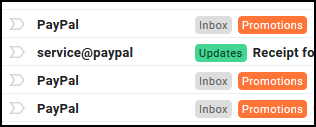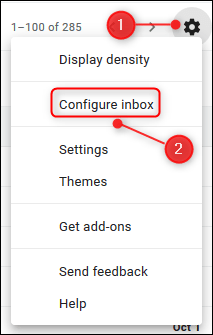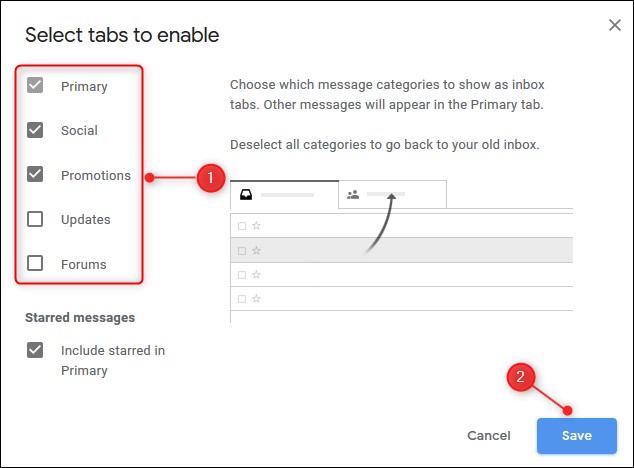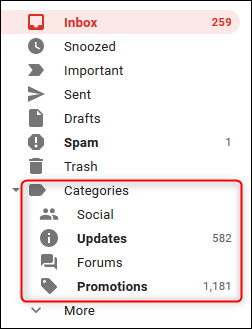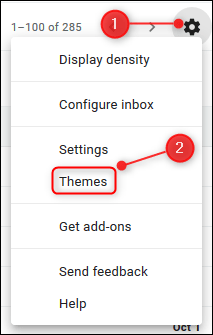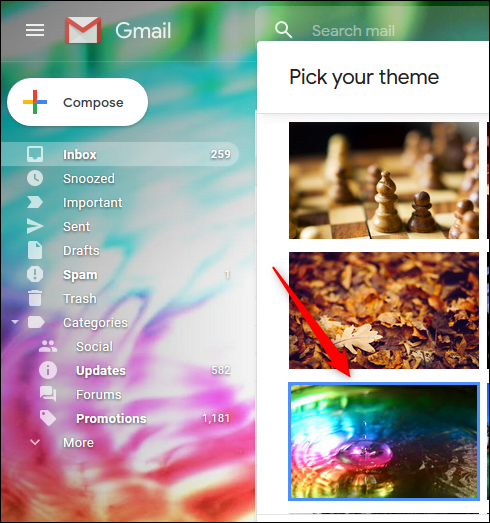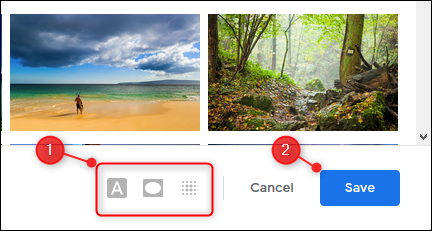Gmail Izy io dia mpamatsy mailaka malaza indrindra miaraka amina tranokala mora ampiasaina. Na izany aza, tsy ny safidinao sy ny haben'ny efijery rehetra no miasa tsara amin'ny toerana misy anao. Ity ny fomba fanamboarana ny interface Gmail.
Manitatra na mampihena ny bilahila
Ny sisim-baravarankely Gmail - ilay faritra eo amin'ny ilany ankavia izay mampiseho anao ny boaty, ny entana nalefanao, ny drafitra sns ... dia mitaky habaka efijery marobe amin'ny fitaovana kely kokoa.
Mba hanovana na hampihenana ny sidebar, tsindrio ny menio hamburger eo ankavanan'ny app.
Mihena ny sidebar, ka sary masina fotsiny no hitanao.
Tsindrio ny kisary Settings mba hahitanao ny sidebar feno indray.
Safidio izay tianao haseho amin'ny sidebar
Ny sidebar dia misy ny zavatra tena hampiasainao (toy ny boaty fampidiranao), nefa koa mampiseho zavatra mety tsy dia ampiasainao na tsy hampiasainao (toy ny "Zava-dehibe" na "All mail").
Eo amin'ny faran'ny sidebar dia ho hitanao Bebe kokoa, izay nifanarahana tamina default ary manafina ireo zavatra izay tsy dia ampiasainao. Azonao atao ny misintona sy mandatsaka zavatra avy eo amin'ny sisin-takila mankany amin'ny menio More mba hanafenana azy ireo.
Azonao atao ihany koa ny misintona sy milatsaka ny mari-pamantarana rehetra eo ambanin'ny "Bebe" izay ampiasainao matetika ao amin'ny sidebar, mba hahitana azy ireo foana. Azonao atao ihany koa ny misintona sy milatsaka mba handamina indray ireo marika.
Afeno (na afindrao) ny varavarankelin'ny chat Google Hangouts
Raha tsy mampiasa ianao Google Hangouts Ho an'ny resadresaka na antso an-tariby dia azonao atao ny manafina ny varavarankely an-tsoroka ao ambanin'ny sisiny.
Mba hanaovana izany, kitiho na kitiho ny tabilaon'ny Settings eo an-tampon'ny havanan'ny fampiharana, avy eo safidio ny "Settings."
Kitiho na kitiho ny Chat, safidio ny safidy Stop Chat, avy eo kitiho na kitiho ny Save Changes.
Mamindra indray ny Gmail tsy misy fikandrana amin'ny chat. Raha te-hamerina azy indray ianao dia miverena any amin'ny Settings> Chat ary safidio ny safidy Chat On.
Raha mampiasa Google Hangouts ianao nefa tsy mila ny varavarankely amin'ny faran'ny sidebar, azonao aseho eo amin'ny ilany ankavanan'ny fampiharana izany.
Mba hanaovana izany, kitiho na kitiho ny fitaovana fiasa eo an-tampon'ny havanan'ny fampiharana ary safidio ny "Settings."
Tsindrio na kitiho ny "Advanced" ary hikorisa mankany amin'ny safidy "Chat amin'ny lafiny ankavanana". Kitiho na kitiho Enable, avy eo kitiho na kitiho ny Save Changes.
Gmail mamindra indray amin'ny fikandrana amin'ny chat eo amin'ny sisiny ankavanan'ny interface.
Ovay ny hakitroky ny mailaka
Amin'ny alàlan'ny default, Gmail dia mampiseho ireo mailakao mailaka miaraka amin'ny habaka marobe eo anelanelany, ao anatin'izany ny kisary iray izay mamaritra ny karazana fifamatorana. Raha te-hanao fampisehoana mailaka kokoa ianao dia tsindrio na kitiho ny setting eo an-tampon'ny havanan'ny varavarankely ary safidio ny Density Display.
Misokatra ny menio Choose a View, ary afaka misafidy Default, Fampaherezana na kely ianao.
Ny fijery "Default" dia mampiseho ny kisary fampidiran-dresaka, raha ny fijery "Manam-bintana" kosa tsy. Amin'ny zip Zip dia tsy ho hitanao koa ny kisary mampiraikitra, fa mampihena ny habaka fotsy eo anelanelan'ny mailaka koa izy io. Safidio ny safidinao izay tadiavinao dia tsindrio na tsindrio OK.
Azonao atao ny miverina amin'ity menio ity amin'ny fotoana rehetra hanovana ny fikirakirana henjana.
Asehoy ny andalana fotsiny
Amin'ny alàlan'ny default, Gmail dia mampiseho ny lohahevitry ny mailaka sy teny fohy amin'ny lahatsoratra.
Azonao atao ny manova izany mba tsy hahita afa-tsy ny lohahevitra mailaka hahitana fanandramana madio kokoa.
Mba hanaovana izany, kitiho na kitiho ny fitaovana fiasa eo ankavanan'ny ambony, avy eo safidio ny "Settings."
Tsindrio na kitiho ny General, mikorisa mankany amin'ny fizarana Excerpts, avy eo safidio ny No Excerpts. Tsindrio na kitiho ny Save Changes.
Haneho andalana foto-kevitra ny Gmail izao fa tsy misy ny vatanao ny mailakao.
Alefaso ny pane miafina mailaka miafina
Tahaka an'i Outlook ihany, Gmail dia manana zoro fijerena maso, saingy tsy alefa izany amin'ny alàlan'ny default. Notantarainay tamin'ny antsipiriany bebe kokoa izany teo aloha , fa raha hivadika haingana ny pane preview, tsindrio na kitiho ny fitaovana fiasa eo ankavanan'ny ambony ary safidio ny "Settings."
Tsindrio na kitiho ny Advanced and scroll down to the Preview Pane options. Tsindrio na kitiho ny safidy "Enable", avy eo kitiho na kitiho ny "Save Changes."
Ny Gmail izao dia mampiseho zoro mitsangana (aseho etsy ambany) na pane eo amin'ny zoro fizahana.
Averina indray, raha mila safidy misimisy kokoa ao amin'ny pane, Jereo ny lahatsoratra teo aloha .
Ovay ho kaody ny kaody fihetsika mailaka
Rehefa misafidy mailaka ao amin'ny Gmail ianao dia aseho ho toy ny kisary ireo fihetsiky ny mailaka.
Raha ampidirinao amin'ireo sary masina ireo ny totozy, dia hisy fambara. Na izany aza, raha tianao ny lahatsoratra tsotra fa tsy mila mahatadidy ny dikan'ireo sary masina dia azonao esorina izany.
Mba hanaovana izany, kitiho na kitiho ny fitaovana fiasa eo ankavanan'ny ambony, avy eo safidio ny "Settings."
Tsindrio na kitiho ny ankapobeny ary ampidino ny fizarana Button Labels. Safidio ny safidin'ny lahatsoratra, ahodino mankany ambanin'ny pejy ary kitiho na kitiho ny Save Changes.
Rehefa miverina amin'ny interface email ianao dia miseho ho toy ny lahatsoratra ny hetsika.
Ity safidy ity dia mety mahasoa indrindra ho an'ny olona tsy mahay teknolojia ary mety ho sarotra aminao ny mamantatra ny dikan'ireo marika.
Ovao ny isan'ny mailaka aseho
Raha atao default dia mampiseho mailaka 50 miaraka aminao ny Gmail. Nisy dikany izany tamin'ny nanombohany ny taona 2004 satria ny ankamaroan'ny olona dia mety tsy nanana hafainganam-pandehan'ny Internet. Mbola lavorary raha toa ka miadana kokoa ny fifandraisanao.
Na izany aza, raha manana bandwidth ianao hijerena misimisy kokoa (toy ny ataon'ny ankamaroantsika), azonao atao ny manova io sanda io.
Tsindrio na kitiho ny "cog", eo ankavanan'ny ambony, avy eo, safidio ny "Settings."
Tsindrio na kitiho ny General ary atsofohy mankany amin'ny faritra Page Max. Tsindrio na kitiho ny menio dropdown ary ovao ho lasa "100" (faran'izay azo atao). Mikorisa mankany amin'ny faran'ny pejy ary kitiho na kitiho ny Save Changes.
Gmail dia haneho mailaka 100 isaky ny pejy.
Lokoy ny labelo
vitantsika Manarona ny nomenclature lalina tamin'ny lasa , fa ny fiovana tsotra iray izay afaka manisy fahasamihafana lehibe dia ny fikajiana ireo marika miloko anao.
Mba hanaovana izany, arosoy ny marika iray ary kitiho na kitiho ireo teboka telo eo ankavanana. Tsindrio na kitiho ny "Color Label," avy eo safidio ny loko tianao hampiasaina.
Ireo tag napetraka amin'ny mailakao dia ho voasokajy ho mora mahita zavatra indray mipi-maso.
Safidio ny tabanao
Manerana ny tampon'ny boaty fampidiranao dia mahita takelaka ianao, toy ny Basic, Social, ary Promotions. Raha hisafidy izay hita, tsindrio na kitiho ny fitaovana fiasa eo ankavanan'ny ambony. Avy eo, safidio ny Configure Inbox.
Ao amin'ny tontonana izay miseho, safidio ireo kiheba tianao ho hitanao (tsy azonao atao ny miala amin'ny safidy Basic), avy eo kitiho na kitiho ny Save.
Ireo takelaka eo an-tampon'ny boaty fampidirana anao dia hiova amin'ireo nofidinao. Raha te hahitanao ireo kiheba tsy nofidinao dia kitiho ny sokajy ao amin'ny sisiny.
Ovao ny fijerin'ny Gmail
Ny soratra mainty misy ambadika fotsy dia tsy ny loko miloko ankafizin'ny rehetra. Raha te hanova azy ianao dia tsindrio na kitiho ny fitaovana fiasa eo ankavanan'ny ambony, avy eo safidio ny "Themes."
Tsindrio na kitiho ny lohahevitra iray, ary asehon'ny Gmail ao ambadiky ny tontonana Themes ho topi-maso.
Raha vantany vao nifidy ny lohahevitra tianao ianao dia afaka mampiasa ny safidy (azo alaina amina lohahevitra vitsivitsy) eo ambany mba hanomezana azy ny kalitao, avy eo paompy Save na Save.
Ireto misy fomba sasany hanovana ny interface Gmail mba hifanaraka amin'ny safidinao.
Tsy nahomby tamin'ny famafana ny interface tsara tianao ve izahay? Zarao amin'ny fanehoan-kevitra!